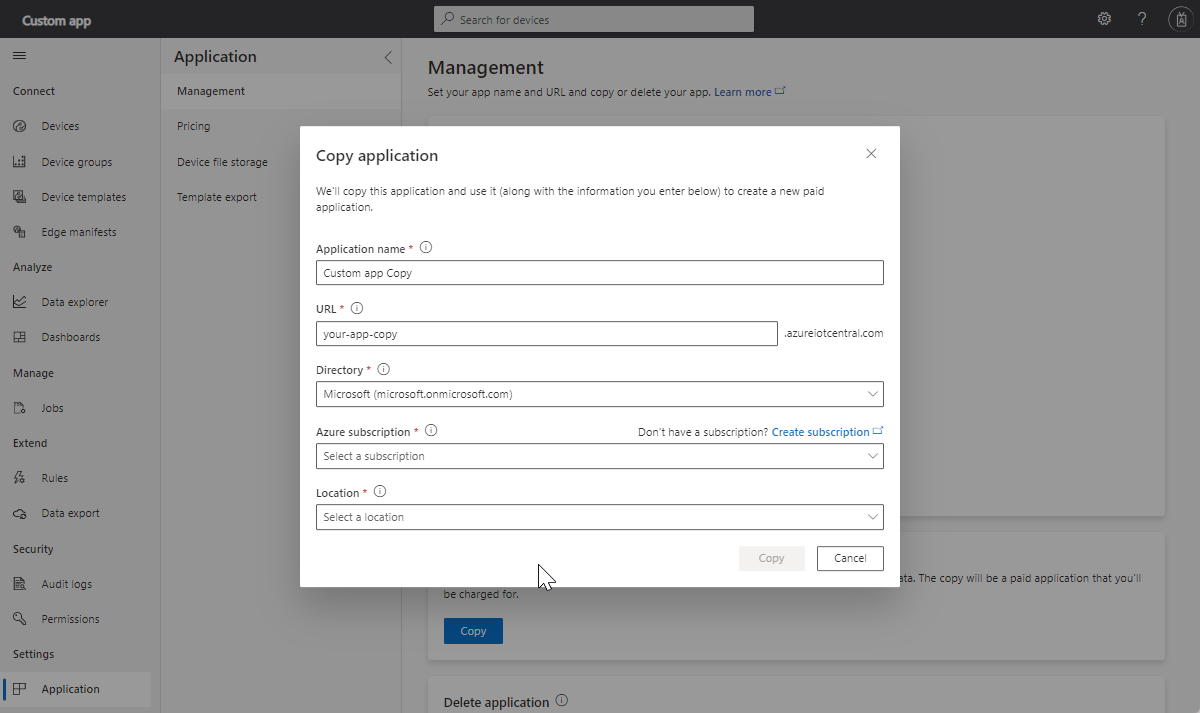Creazione di un'applicazione IoT Central
Esistono diversi modi per creare un'applicazione IoT Central. È possibile usare un metodo basato su GUI se si preferisce un approccio manuale o uno dei metodi dell'interfaccia della riga di comando o programmatici se è necessario automatizzare il processo.
Indipendentemente dall'approccio scelto, le opzioni di configurazione sono le stesse e il processo richiede in genere meno di un minuto per il completamento.
Avviso
Per creare un'app IoT Central, è necessario l'accesso a livello di collaboratore alla sottoscrizione di Azure. Anche se potrebbero esserci livelli di accesso alternativi per creare un'app, l'accesso a livello di collaboratore alla sottoscrizione è il percorso consigliato. Se la sottoscrizione è stata creata manualmente, si è automaticamente un amministratore con accesso sufficiente.
Altri approcci, non descritti in questo articolo includono:
- Usare l'API REST per creare e gestire applicazioni IoT Central.
- Creare e gestire un'applicazione Azure IoT Central dal portale di Microsoft Cloud Solution Provider.
Parametri
Questa sezione descrive i parametri disponibili quando si crea un'applicazione IoT Central. A seconda del metodo scelto per creare l'applicazione, potrebbe essere necessario specificare i valori dei parametri in un modulo Web o nella riga di comando. In alcuni casi, sono disponibili valori predefiniti che è possibile usare:
Piano tariffario
I piani standard :
- È possibile creare e gestire applicazioni IoT Central usando uno dei metodi disponibili.
- Consente di connettere tutti i dispositivi necessari. Il dispositivo viene fatturato. Per altre informazioni, vedere Prezzi di Azure IoT Central.
- Può essere aggiornato o declassato ad altri piani standard.
La tabella seguente riepiloga le differenze tra i tre piani standard:
| Nome piano | Dispositivi gratuiti | Messaggi/mese | Caso d'uso |
|---|---|---|---|
| S0 | 2 | 400 | Alcuni messaggi al giorno |
| S1 | 2 | 5,000 | Alcuni messaggi all'ora |
| S2 | 2 | 30.000 | Messaggi ogni pochi minuti |
Nome applicazione
Il nome dell'applicazione scelto viene visualizzato nella barra del titolo in ogni pagina dell'applicazione IoT Central.
Il sottodominio scelto identifica in modo univoco l'applicazione. Il sottodominio fa parte dell'URL usato per accedere all'applicazione. L'URL di un'applicazione IoT Central è simile a https://yoursubdomain.azureiotcentral.com.
ID modello di applicazione
Il modello di applicazione scelto determina il contenuto iniziale dell'applicazione, ad esempio dashboard e modelli di dispositivo. Per un'applicazione personalizzata, usare iotc-pnp-preview come ID modello.
La tabella seguente elenca i modelli di applicazione disponibili:
| ID modello | Nome | Settore | Descrizione |
|---|---|---|---|
| iotc-pnp-preview | Applicazione personalizzata | N/D | Crea un'applicazione vuota per l'utente da popolare con i propri modelli di dispositivi e dispositivi. |
| iotc-condition | Analisi punti vendita - Monitoraggio delle condizioni | Retail | Consente di creare un'applicazione per connettere e monitorare un ambiente di punto vendita. |
| iotc-consumption | Monitoraggio consumo idrico | Enti pubblici | Consente di creare un'applicazione per monitorare e controllare il flusso idrico. |
| iotc-distribution | Centro di distribuzione digitale | Retail | Consente di creare un'applicazione per migliorare l'efficienza dell'output del magazzino digitalizzando asset e azioni chiave. |
| iotc-inventory | Gestione inventario intelligente | Retail | Consente di creare un'applicazione per automatizzare il ricevimento, la movimentazione dei prodotti, il conteggio dei cicli e il monitoraggio. |
| iotc-logistics | Logistica connessa | Retail | Consente di creare un'applicazione per monitorare in tempo reale le spedizioni via aria, acqua e terra con il monitoraggio della posizione e delle condizioni. |
| iotc-meter | Analisi contatori intelligenti | Energia | Consente di creare un'applicazione per monitorare il consumo energetico, lo stato della rete e identificare le tendenze per migliorare l'assistenza clienti e la gestione dei contatori intelligenti. |
| iotc-mfc | Centro di micro-adempimenti | Retail | Consente di creare un'applicazione per connettersi digitalmente e gestire un centro di adempimenti completamente automatizzato. |
| iotc-patient | Monitoraggio pazienti continuo | Integrità | Consente di creare un'applicazione per estendere l'assistenza ai pazienti, ridurre le riammissioni e gestire le malattie. |
| iotc-power | Monitoraggio energia solare | Energia | Consente di creare un'applicazione per monitorare lo stato del pannello solare e le tendenze di generazione dell'energia. |
| iotc-quality | Monitoraggio qualità acqua | Enti pubblici | Consente di creare un'applicazione per monitorare digitalmente la qualità dell'acqua. |
| iotc-store | Analisi punti vendita - Pagamento | Retail | Consente di creare un'applicazione per monitorare e gestire il flusso di pagamento all'interno del punto vendita. |
| iotc-waste | Gestione rifiuti connessa | Enti pubblici | Consente di creare un'applicazione per monitorare i contenitori di rifiuti e gli operatori sul campo di distribuzione. |
Informazioni di fatturazione
Se si sceglie uno dei piani standard, è necessario fornire informazioni di fatturazione:
- Sottoscrizione di Azure in uso.
- Directory contenente la sottoscrizione in uso.
Ufficio
Percorso in cui ospitare l'applicazione. IoT Central usa le aree di Azure come località. Attualmente, è possibile scegliere tra: Australia orientale, Canada centrale, Stati Uniti centrali, Stati Uniti orientali, Stati Uniti orientali 2, Giappone orientale, Europa settentrionale, Stati Uniti centro-meridionali, Asia sud-orientale, Regno Unito meridionale, Europa occidentale e Stati Uniti occidentali.
Gruppo di risorse
Alcuni metodi richiedono di specificare un gruppo di risorse nella sottoscrizione di Azure in cui viene creata l'applicazione. è possibile creare un nuovo gruppo di risorse o selezionarne uno esistente.
Creare un'applicazione
Il modo più semplice per iniziare a creare applicazioni IoT Central è nel portale di Azure.
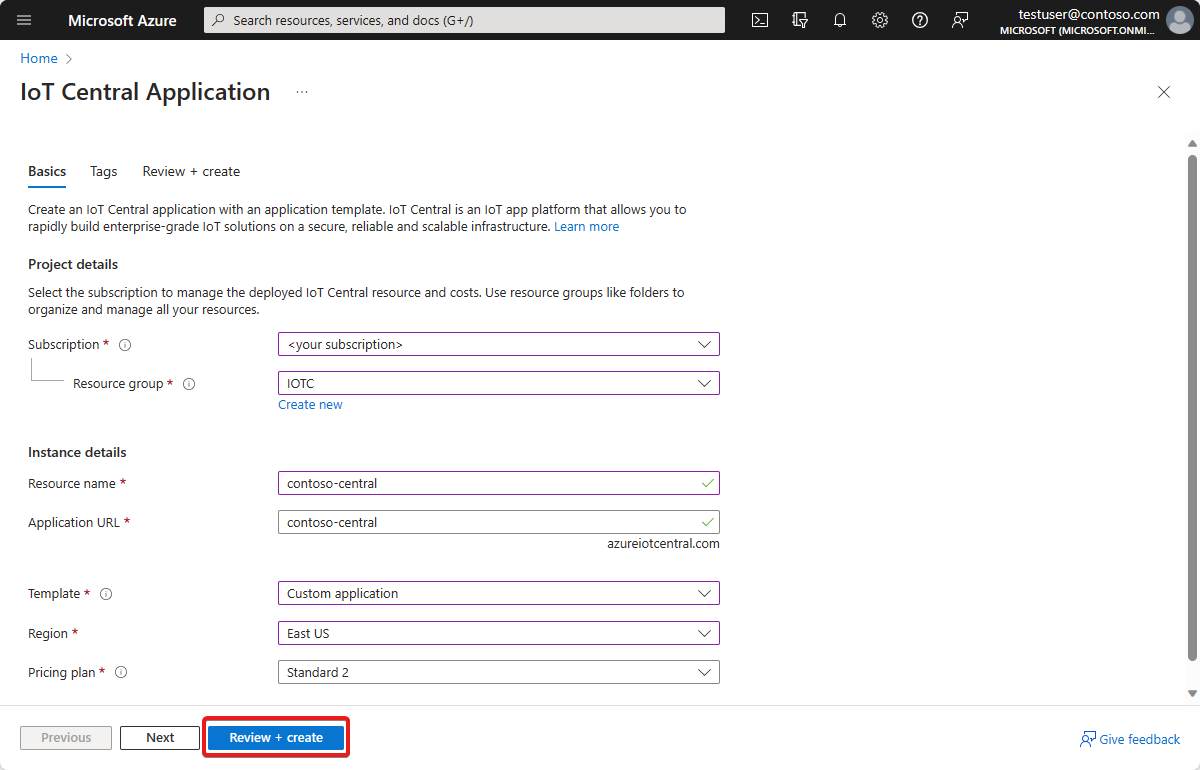
Selezionare Rivedi e crea e quindi crea per creare l'applicazione.
Quando l'app è pronta, è possibile accedervi dal portale di Azure:
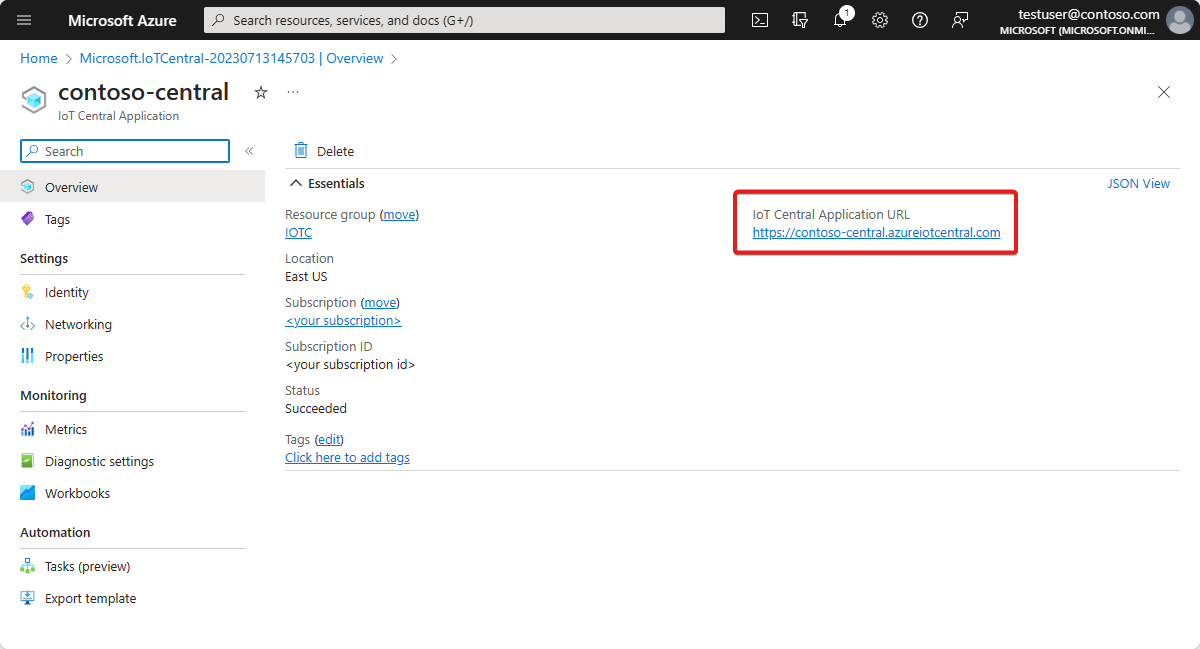
Per elencare tutte le app IoT Central nella sottoscrizione, passare a Applicazioni IoT Central.
Per elencare tutte le applicazioni IoT Central a cui è possibile accedere, passare a Applicazioni IoT Central.
Copiare un'applicazione
È possibile creare una copia di una qualsiasi applicazione, senza tuttavia includere eventuali istanze di dispositivi, la cronologia dei dati dei dispositivi e i dati degli utenti. La copia usa un piano tariffario standard per cui viene addebitato quanto riportato di seguito:
- Accedere all'applicazione da copiare.
- Passare a Gestione applicazioni > e selezionare Copia.
- Nella finestra di dialogo immettere i dettagli per la nuova applicazione.
- Selezionare Copia per confermare che si vuole continuare.
Al termine dell'operazione di copia dell'applicazione, è possibile passare alla nuova applicazione usando il collegamento .
Tenere presente i problemi seguenti nella nuova applicazione:
La copia di un'applicazione copia anche la definizione delle regole e delle azioni di posta elettronica. Alcune azioni, ad esempio Flow e App per la logica, sono associate a regole specifiche in base all'ID regola. Quando una regola viene copiata in un'applicazione diversa, ottiene il proprio ID regola. In questo caso, gli utenti devono creare una nuova azione e quindi associarla. In generale, è consigliabile controllare le regole e le azioni per assicurarsi che siano aggiornate nella nuova applicazione.
Se un dashboard include riquadri che visualizzano informazioni su dispositivi specifici, tali riquadri mostrano Che la risorsa richiesta non è stata trovata nella nuova applicazione. È necessario riconfigurare questi riquadri per visualizzare informazioni sui dispositivi nella nuova applicazione.
Creare e usare un modello di applicazione personalizzato
Quando si crea un'applicazione Azure IoT Central, è possibile scegliere tra i modelli di esempio predefiniti. È anche possibile creare modelli di applicazione personalizzati da applicazioni IoT Central esistenti. È quindi possibile usare modelli di applicazione personalizzati quando si creano nuove applicazioni.
Che cos'è nel modello di applicazione?
Quando si crea un modello di applicazione, include gli elementi seguenti dell'applicazione esistente:
- Dashboard dell'applicazione predefinito, incluso il layout del dashboard e tutti i riquadri definiti.
- Modelli di dispositivo, incluse misurazioni, impostazioni, proprietà, comandi e visualizzazioni.
- Sono incluse tutte le definizioni delle regole. Tuttavia, le azioni, ad eccezione delle azioni di posta elettronica, non sono incluse.
- Gruppi di dispositivi, incluse le query.
Avviso
Se un dashboard include riquadri che visualizzano informazioni su dispositivi specifici, tali riquadri mostrano Che la risorsa richiesta non è stata trovata nella nuova applicazione. È necessario riconfigurare questi riquadri per visualizzare informazioni sui dispositivi nella nuova applicazione.
Quando si crea un modello di applicazione, non include gli elementi seguenti:
- Dispositivi
- Utenti
- Definizioni di esportazione continua dei dati
Aggiungere questi elementi manualmente a tutte le applicazioni create da un modello di applicazione.
Creare un modello di applicazione
Per creare un modello di applicazione da un'applicazione IoT Central esistente:
- Passare alla sezione Applicazione nell'applicazione.
- Selezionare Esportazione modelli.
- Nella pagina Esportazione modelli immettere un nome e una descrizione per il modello.
- Selezionare il pulsante Esporta per creare il modello di applicazione. È ora possibile copiare il collegamento condivisibile che consente a un utente di creare una nuova applicazione dal modello:
Usare un modello di applicazione
Per usare un modello di applicazione per creare una nuova applicazione IoT Central, è necessario un collegamento condivisibile creato in precedenza. Incollare il collegamento condivisibile nella barra degli indirizzi del browser. La pagina Crea un'applicazione viene visualizzata con il modello di applicazione personalizzato selezionato.
Selezionare il piano tariffario e compilare gli altri campi nel modulo. Selezionare quindi Crea per creare una nuova applicazione IoT Central dal modello di applicazione.
Gestire i modelli di applicazione
Nella pagina Esportazione modello di applicazione è possibile eliminare o aggiornare il modello di applicazione.
Se si elimina un modello di applicazione, non è più possibile usare il collegamento condivisibile generato in precedenza per creare nuove applicazioni.
Per aggiornare il modello di applicazione, modificare il nome o la descrizione del modello nella pagina Esportazione modelli di applicazione. Selezionare di nuovo il pulsante Esporta . Questa azione genera un nuovo collegamento condivisibile e invalida qualsiasi URL di collegamento condivisibile precedente.
Passaggio successivo
Dopo aver appreso come creare applicazioni Azure IoT Central, ecco il passaggio successivo consigliato: